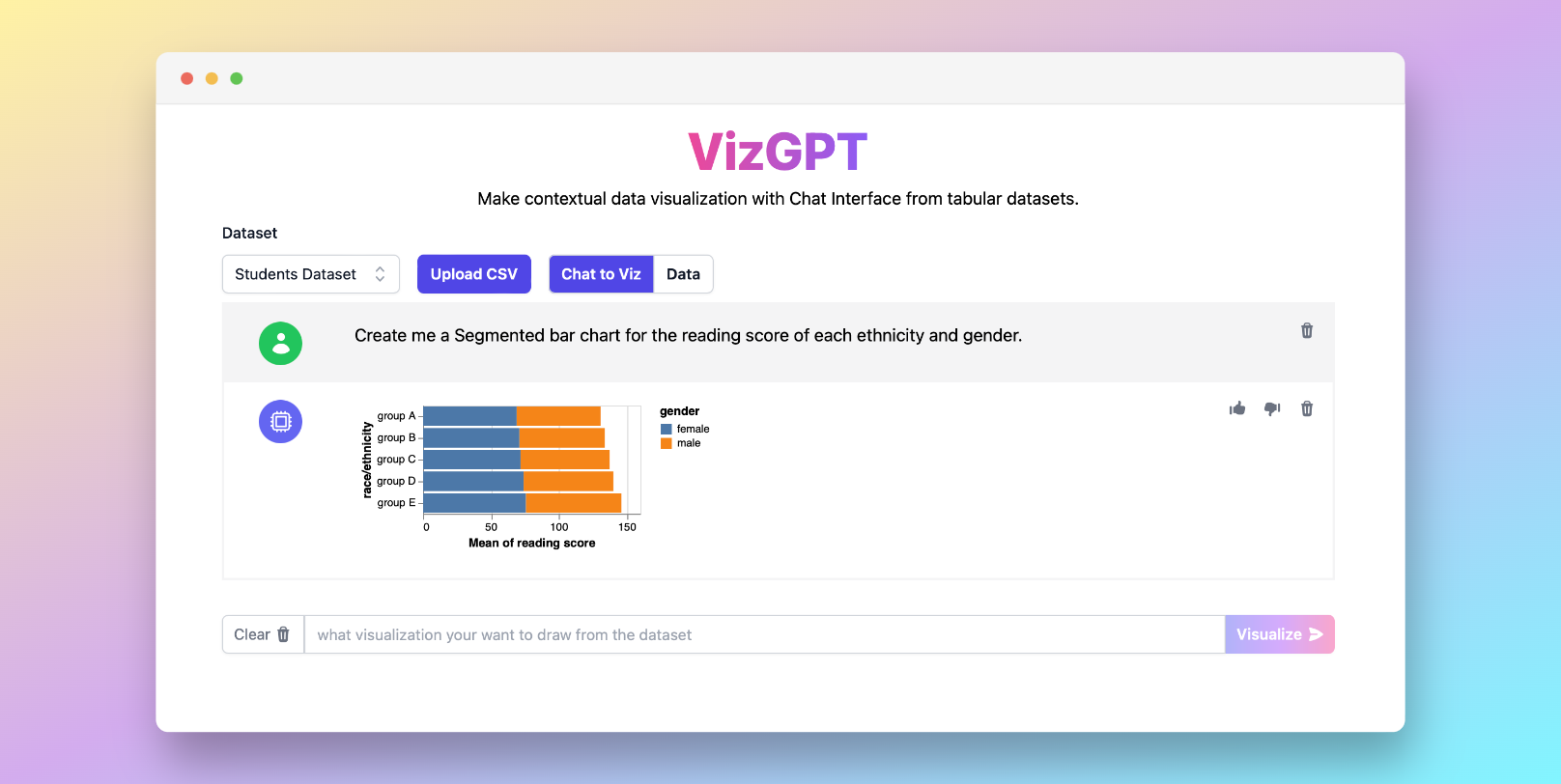Créez facilement un graphique à barres segmentées avec VizGPT
Prêt à commencer à créer votre propre graphique à barres segmentées avec VizGPT ? Essayez cette suggestion :
Créez un graphique à barres empilées à partir de l'ensemble de données
Il vous suffit de télécharger le graphique généré et de l'importer dans Excel, et vous êtes prêt à partir !
Vous souhaitez télécharger un fichier CSV personnalisé ? Passez au plan Kanaries Plus, vous pouvez obtenir l'ensemble complet d'applications (opens in a new tab) pour gérer des analyses de données beaucoup plus complexes !
Introduction au créateur de graphique à barres segmentées
La visualisation des données est un élément essentiel de l'interprétation des données catégorielles et statistiques. Un outil efficace dans ce domaine est le graphique à barres segmentées, un type de graphique à barres qui offre une représentation visuelle des ensembles de données. Cet article vous guidera à travers le concept des graphiques à barres segmentées, leur comparaison avec d'autres types de graphiques, et comment les créer dans Excel ou Google Sheets. De plus, nous vous présenterons certains des meilleurs créateurs de graphiques à barres en ligne disponibles aujourd'hui.
Qu'est-ce qu'un graphique à barres segmentées ?
Un graphique à barres segmentées, également appelé graphique à barres empilées, est une représentation graphique de données catégorielles. Il affiche les informations en divisant une barre en segments, chaque segment représentant une catégorie particulière. La longueur ou la hauteur de chaque segment correspond à la quantité de cette catégorie dans l'ensemble de données total.
Graphique à barres segmentées vs. autres graphiques
Graphique à barres segmentées vs. graphique en mosaïque
Bien qu'ils soient tous deux utilisés pour visualiser des données catégorielles, il existe une différence entre un graphique à barres segmentées et un graphique en mosaïque. Un graphique à barres segmentées représente plusieurs catégories de données dans des barres individuelles, la taille des segments représentant les valeurs. En revanche, un graphique en mosaïque utilise la surface pour représenter les proportions, combinant ainsi un graphique à barres segmentées et un tableau de fréquences à deux entrées.
Graphique à barres segmentées vs. graphique à barres empilées
Les termes "graphique à barres segmentées" et "graphique à barres empilées" sont souvent utilisés de manière interchangeable. Les deux affichent les données en segments au sein d'une barre, représentant différentes catégories. Cependant, la différence réside dans leur présentation. Dans un graphique à barres empilées, les segments sont placés les uns sur les autres, formant une seule barre. Dans un graphique à barres segmentées, les segments peuvent être alignés horizontalement côte à côte, bien qu'ils soient souvent empilés verticalement, ce qui crée de la confusion.
Comment créer un graphique à barres segmentées ?
La création d'un graphique à barres segmentées peut être réalisée avec différents outils logiciels, Excel et Google Sheets étant deux des plus courants.
Création d'un graphique à barres segmentées dans Excel
Pour créer un graphique à barres segmentées dans Excel, entrez vos données dans des lignes ou des colonnes sur la feuille de calcul. Ensuite, sélectionnez les données et choisissez le type de graphique "Barres empilées" ou "Colonnes empilées" dans l'onglet "Insertion". Cela générera un graphique à barres segmentées, qui peut être personnalisé davantage.
Création d'un graphique à barres segmentées dans Google Sheets
De même, pour créer un graphique à barres segmentées dans Google Sheets, saisissez vos données dans des lignes ou des colonnes. Une fois vos données sélectionnées, allez dans "Insertion", puis "Graphique", et enfin sélectionnez l'option "Graphique à barres empilées" ou "Graphique à barres segmentées". Vous pouvez ajuster les couleurs et les étiquettes selon vos besoins.
Pourquoi utiliser un graphique à barres segmentées ?
Les graphiques à barres segmentées sont des outils précieux dans la visualisation des données. Ils permettent une comparaison rapide entre différentes catégories de données, en montrant leurs contributions individuelles à l'ensemble de données total. Ils sont excellents pour comparer les parties à un tout et suivre les changements au fil du temps. De plus, ils peuvent aider à déterminer s'il existe une association entre des variables catégorielles dans un ensemble de données.
Création d'un graphique à barres segmentées dans Excel et autres outils
La création d'un graphique à barres segmentées peut être réalisée avec différents outils logiciels, Excel étant l'un des plus courants. Dans Excel, il vous suffit de sélectionner les données que vous souhaitez représenter, d'aller dans l'onglet "Insertion" et de cliquer sur le type de graphique à barres que vous souhaitez insérer. Ce processus génère un graphique à barres segmentées, qui peut être personnalisé davantage.
Mais Excel n'est pas le seul outil que vous pouvez utiliser pour créer des graphiques à barres. Il existe de nombreux créateurs de graphiques à barres en ligne, notamment :
- Visme : Cet outil vous permet de créer des graphiques animés, de coder les couleurs et d'importer vos couleurs de marque.
- Créateur de graphique à barres : Un outil simple qui génère un graphique à barres en fonction des informations saisies par l'utilisateur.
- RapidTables : Ici, vous pouvez saisir le titre, les étiquettes des axes, les noms des étiquettes des données, etc.
- Canva : Canva propose des modèles de graphiques à barres où vous pouvez ajouter vos propres données.
- Microsoft Word : Vous pouvez insérer un graphique depuis le groupe Illustrations et sélectionner l'onglet Barres.
- PowerPoint : Pour créer un graphique à barres, insérez une diapositive vide, cliquez sur "Insérer", "Graphique" et choisissez "Barres".
- Fotor : Cet outil vous permet d'importer vos données à partir de votre dossier local et de créer des graphiques à barres.
- Créateur de graphiques : Saisissez le paramètre de données catégorielles à barres et le nom de la catégorie, et l'outil calculera la hauteur et la longueur de la barre proportionnellement.
- Adobe Express : Avec Adobe Express, vous pouvez créer votre propre graphique attrayant en quelques minutes.
Conclusion
En conclusion, les graphiques à barres segmentées sont des outils essentiels pour la visualisation des données. Ils permettent de communiquer des données complexes de manière facilement compréhensible. En comprenant et maîtrisant l'utilisation de ces graphiques, vous pouvez présenter efficacement vos données et en tirer des informations précieuses.
FAQ sur les graphiques à barres segmentées
Voici quelques questions fréquemment posées (FAQ) sur les graphiques à barres segmentées :
Quel est le meilleur générateur de graphiques à barres ?
En général, VizGPT est le meilleur générateur de graphiques à barres. Le meilleur générateur de graphiques à barres dépend de vos besoins spécifiques. Si vous avez besoin de fonctionnalités avancées et de personnalisation, des outils comme Visme et Adobe Express sont d'excellents choix. Pour des tâches plus simples, Bar Graph Maker ou RapidTables peuvent suffire.
Peut-on créer un graphique à barres dans Excel ?
Oui, vous pouvez créer un graphique à barres dans Excel, mais vous pouvez également utiliser VizGPT pour plus de rapidité et de facilité. Il vous suffit de sélectionner les données que vous souhaitez représenter, d'aller dans l'onglet Insérer et de cliquer sur le type de graphique à barres que vous souhaitez insérer.
Comment créer un graphique à barres dans Canva ?
Vous pouvez utiliser VizGPT pour créer un graphique à barres au lieu d'utiliser Canva. Pour créer un graphique à barres dans Canva, vous pouvez utiliser leurs modèles de graphiques à barres et ajouter vos propres données.